Как да записвате видео с екрана: 5 най-добри безплатни програми
Образователна програма От технологии / / December 19, 2019
1. OBS Studio
платформа: Windows, MacOS, Linux.

Cross-платформа софтуер с отворен код. Много бърз и функционален. Прекарването на няколко минути, за да се запознае с руски интерфейс, можете да записвате екрана без затруднения.
Заедно с дисплея на видео, можете да напишете звука на микрофона и се прилага на изображение от уеб камера. OBS Studio ви дава възможност да изберете разделителната способност и формата на запис (FLV, MP4, MKV, MOV и други). В допълнение, той е в състояние да излъчи видеото на Twitch и YouTube, и са много популярни сред геймърите.
Ако искате да използвате пълния потенциал на OBS Студио за запис на игрите или други напреднали задачи, мрежата може да се намери на инструкциите за употреба програма за настройка. Те ще ви помогнат да постигнете перфектен баланс между скорост и качество на изображението.
Единственият недостатък, който заслужава да се спомене, е липсата на вграден редактор. Но ако трябва да се намали или как иначе да променят крайния запис, можете да използвате специален програма за редактиране на видео.
Опитайте OBS Студио →
2. DU Recorder
платформа: Android.

Заявление не е намерен
Много популярен в приложението от Google Play за запис на екрана. Тя има най-висок резултат. Освен DU Recorder е напълно безплатна и не се притеснява реклама.
Като част от функционалността на DU Recorder също, всичко е наред. Можете едновременно да записва видео от вашия екран, камера, микрофон, и по всяко време да се сложи на процеса на пауза. Опорите на програмата за запис с разделителна способност до 1080p при 60 кадъра в секунда.
В допълнение, DU Recorder ви позволява да стриймвате видео на YouTube, Facebook и Twitch. И благодарение на вградения редактор, можете да отрежете клиповете си, а дори и да ги превърнете в SIFCO.
3. В "Запис на екрана"
платформа: IOS 11.
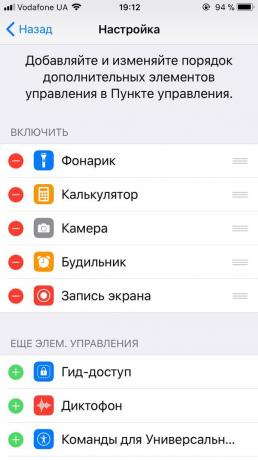

Последната актуална версия на IOS дойде вградена функция, с която можете да запишете съдържанието на екрана и звука на iPhone или IPAD. Благодарение на нея, които не ви трябват софтуер на трета страна или на компютър.
Така че можете да използвате функцията за запис, добавите елемента, специалният контрол бутон. За да направите това, отидете на "Настройки» → «контрол елемент» → «Set бира. Контрол "и кликнете знак плюс до бутона" екран Record ". Тя ще се появи в контролната зала, където може да се използва за активиране на функцията за запис.
След едно натискане на бутона за запис започва без външен източник на звук, а след дълго се появява икона за да активирате или изключване на микрофона. След натискане на Записът се съхранява в "Снимки", където могат да бъдат редактирани.
4. QuickTime Player
платформа: IOS 8-11 (чрез Mac), MacOS.

QuickTime Player е, което може да се намери на всеки Mac компютър, видео записи, както на екрана Mac и свързан с него IOS-джаджи. По този начин, ако не можете да записвате на съдържанието на дисплея iPhone или iPad, използвайки вградената IOS 11 функция, ще получат един куп QuickTime Player + Mac.
За записване на видео от вашия Mac екран, отворен QuickTime Player и натиснете "File» → «нов екран за запис". След това кликнете върху стрелката, която се появява до червения бутон и изберете желаната настройка на звука. Чрез натискане на червения бутон, можете да започнете записа. Спри, можете да използвате бутона "Стоп", който се появява в горния десен ъгъл на екрана.
За записване на екрана iPhone или IPAD, свържете притурка към вашия Mac чрез кабел, отворете QuickTime Player и щракнете върху "Файл» → «новото видео". След това кликнете върху стрелката, която се появява до червения бутон и изберете нужните настройки. Чрез натискане на червения бутон, можете да започнете записа. Спри, можете да използвате бутона "Стоп", който се появява на мястото на червено.
5. LonelyScreen
платформа: IOS (чрез Windows-базирани персонални компютри или Mac).

Ако не можете да преминете към IOS 11 и вместо Mac имате компютър с Windows, най-лесният начин за записване на екрана iPhone или IPAD - с помощта на настолен LonelyScreen програма.
Когато го стартирате на компютъра и да свържете вашето мобилно устройство посредством кабел, ще имате възможност да донесе iPhone или iPad, изображение на монитора. За да направите това, щракнете в контрола раздел "преиграване екрана" и изберете LonelyScreen. След това, за да започнете записа ще бъде достатъчно, за да кликнете върху червения бутон в прозореца на програмата на вашия компютър.
Не няма никакви настройки, всичко е опростени до краен предел. В допълнение, програмата записва звука на видео и аудио файлове, но не взема микрофона.
LonelyScreen на официалния сайт има свободен и платена версия на програмата, не са посочени разликите между тях. Но за тестване на първата от тях някои ограничения, не съм открил. Освен ако не е LonelyScreen периодично оферти преминат към платена версия.
Опитайте LonelyScreen →
Вижте също:
- Какво става, ако видео файл е повреден и не се отваря →
- Как да изтеглите всички видео от Youtube с един ключ →
- Как да гледате видеоклипове от YouTube във фонов режим на Android и IOS →



